- Многостраничное сканирование OneDrive больше не должно вам ничего стоить.
- OneDrive позволяет сканировать и загружать до 10 страниц в документе.
- Посетить Новости страницу, чтобы узнать больше.
- Не забудьте заглянуть в наш Один диск раздел для дополнительной информации.

Многостраничное сканирование OneDrive больше не должно вам ничего стоить. Как удаленный работник с ноутбуком и надежным интернетом, вы в порядке, не так ли? Сканер - это не то устройство, о котором вы думаете, пока вам не нужно быстро отсканировать критически важный документ и поделиться им с коллегой.
Что ж, если вы не можете всегда получить доступ к сканеру, когда он вам нужен, вы можете сканировать с помощью приложения OneDrive для Android или iOS.
В характерная черта позволяет сканировать и загружать несколько страниц в OneDrive без дополнительной учетной записи Microsoft 365.
С помощью бесплатного инструмента вы можете оцифровать любые бумажные документы, от документов и квитанций до досок и фотографий. Затем вы можете загрузить и сохранить отсканированный объект в формате PDF в Один диск.
Если вы сканируете несколько страниц, решение позволяет сохранить их все как один файл.
Эта функция пригодится многим профессионалам, работающим из дома. Студенты могут даже использовать его для сканирования рукописных заметок и отправки их своим инструкторам или учителям.
Как использовать многостраничное сканирование OneDrive
- Войдите в свою личную мобильную учетную запись OneDrive. Для этого вам также понадобится Android 6.5 или более поздняя версия или iOS 11.31.5.
- Запустите приложение OneDrive.
- Нажмите кнопку камеры
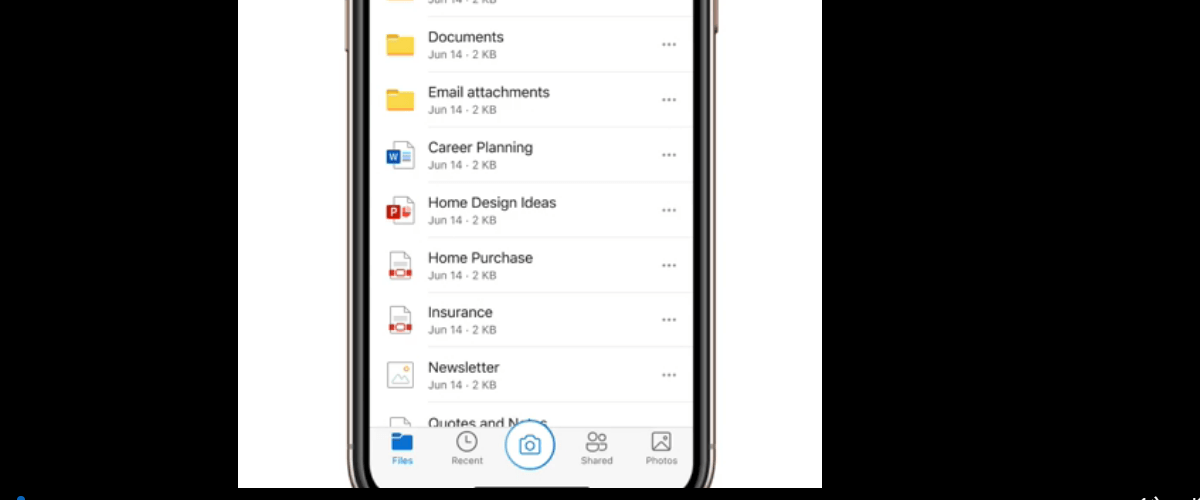
4. Расположив камеру телефона прямо над документом, нажмите кнопку сканирования. Не наклоняйте телефон.
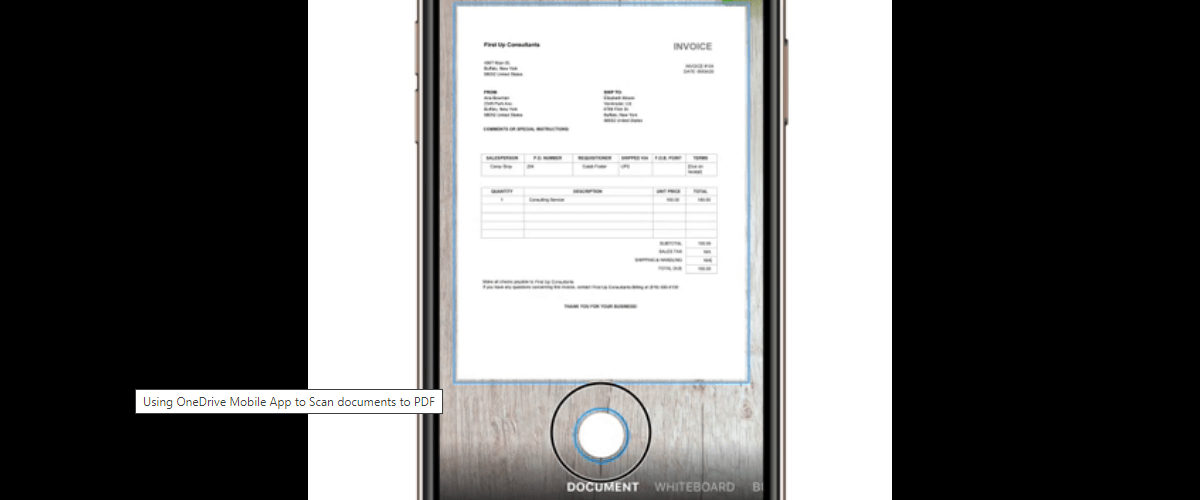
5. Кран Добавить новое для сканирования следующей страницы.
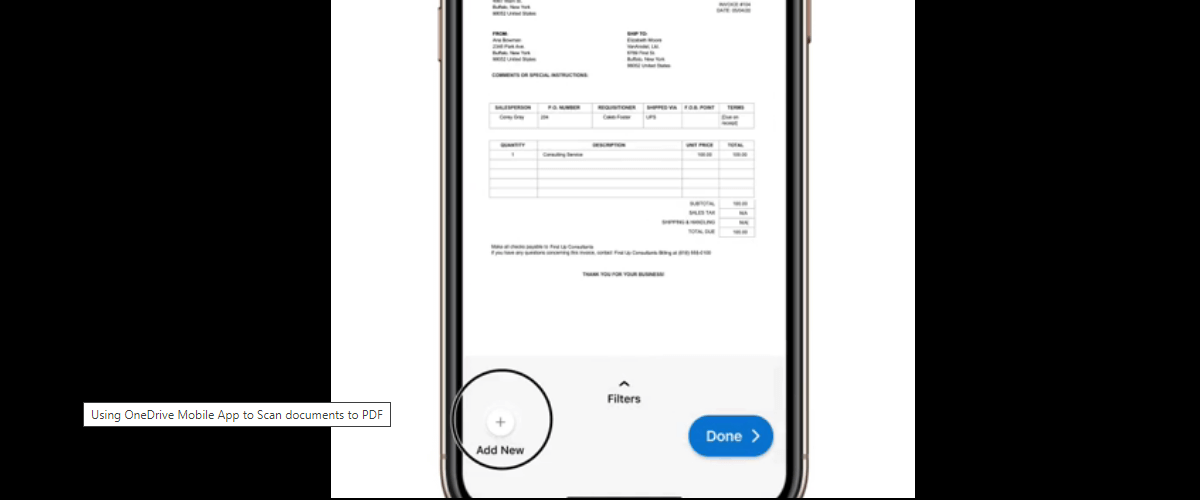
6. Повторите шаг 4. Вы можете отсканировать до 10 страниц, чтобы создать и сохранить один документ PDF в OneDrive.
7. Кран Сделанный
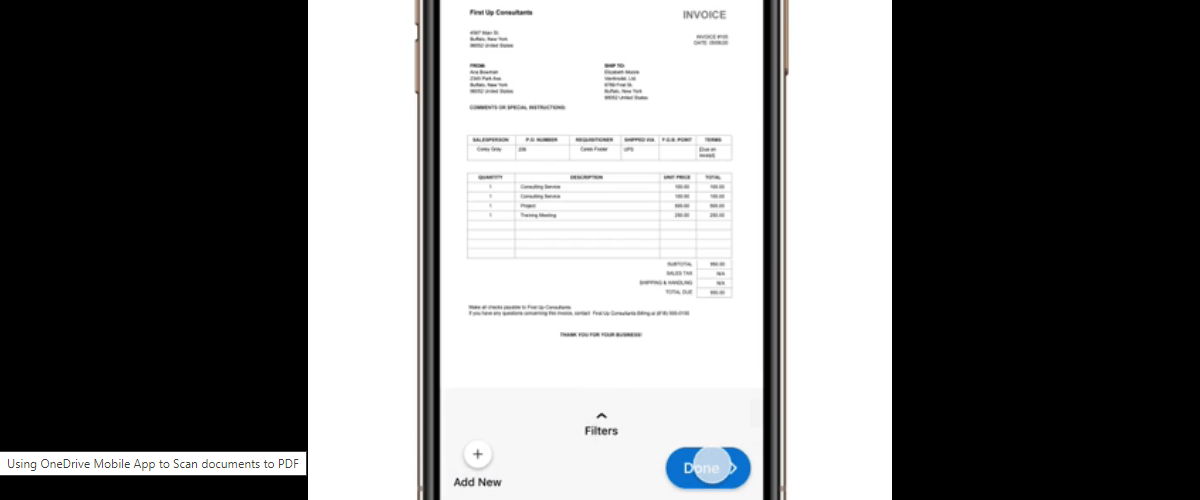
8. Введите имя для вашего цифрового файла.
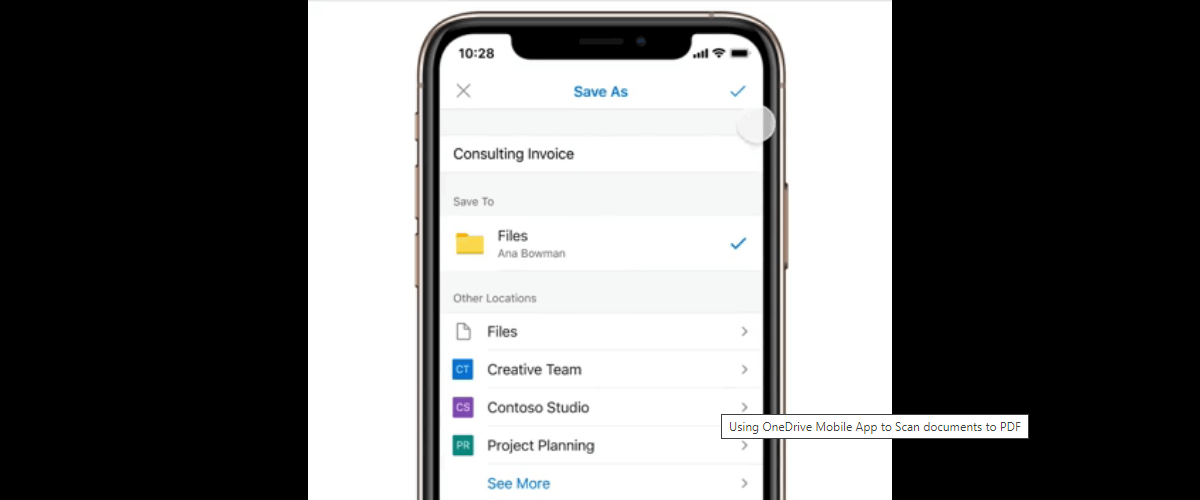
9. Кран Сохранить как чтобы загрузить файл в OneDrive.
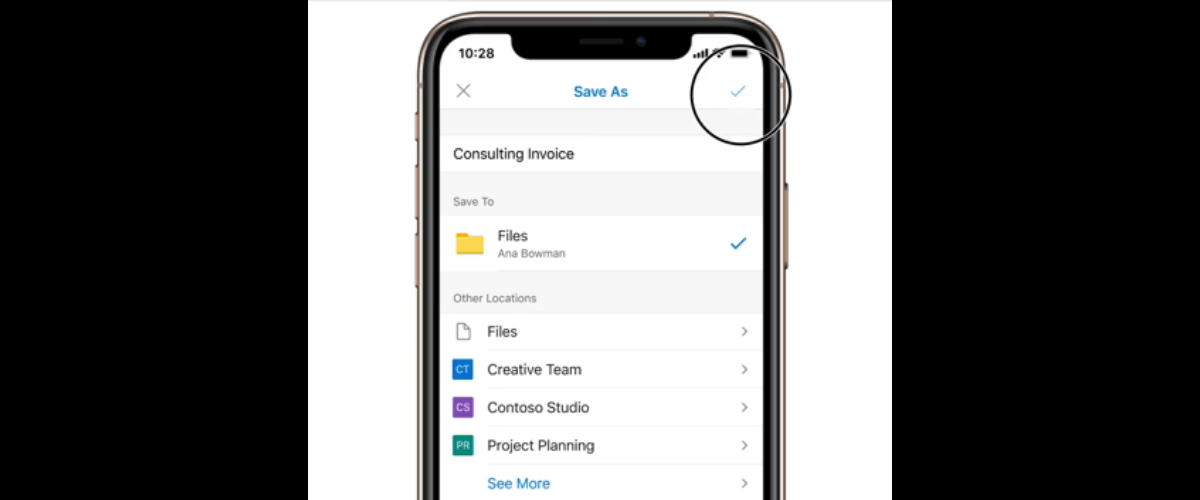
Вот и все! Многостраничное сканирование в OneDrive довольно просто. Этот процесс аналогичен любому типу физических документов, которые вы хотите преобразовать в PDF. После загрузки цифрового файла в OneDrive вы можете поделиться им со всеми, кто использует платформу.
Если у вас возникнут какие-либо вопросы или отзывы, не стесняйтесь обращаться к разделу комментариев ниже.


